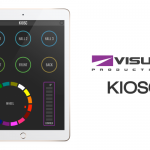【LightShark】キーボードショートカットキーを使ってみよう!
- 2023.05.12
- チュートリアル
- lightShark, LS-1, LS-CORE

どうもにしやんです!
突然ですが、作業時のショートカットキーって便利ですよね!
実は、LightSharkでもショートカットキーが使えるんです!
そこで今回は、LS-1 / LS-CORE操作時のキーボードショートカットキーをご紹介します!

ショートカットキー一覧がこちら!
| B | ブラックアウト |
| C | クリア |
| D | 削除 |
| E | 編集 |
| F | 検索 |
| R | Rec |
| S | セット |
| U | アップデート |
| 1~10 | プレイバックを選択 |
| Ctrl+1 | 選択したプレイバックを停止する |
| Shift+1 | 選択したプレイバックを一時停止する |
| Windows : Alt+1 / Mac : option+1 | 選択されたプレイバックで次へ |
| Windows : Alt+Shift+1 / Mac : option+Shift+1 | 選択されたプレイバックにPrevをかける |
| Crtl + C | コピー |
| Ctrl + A | オートセーブテスト |
| 右または左矢印キー | プレイバック 1-10 / 11-20 / 21-30 の変更 |
| 上下の矢印キー ページ | ページを上下に変更する |
上記ショートカットキーを覚えておくと、作業時に便利です。
ご参照ください。
それではまた次回のブログにてお会いしましょう!
イースペック東京営業所勤務。
-
前の記事

【zero88】FLXS24 / 48 1ユニバースモデル廃番のお知らせ 2023.05.09
-
次の記事

B-Station2でLightSharkを動かすのって、結構ありかも、、、? 2023.05.16